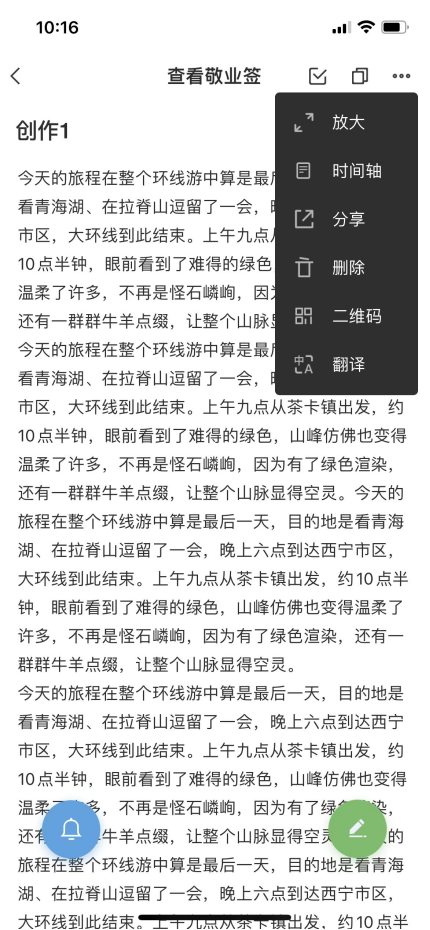iPhone备忘录不用手动拼图就可以导出长截图的方法
很多人都喜欢弋讥孜求使用iPhone自带备忘录来记东西,但是想要以长截图形式分享给到某社交平台的话,那就比较麻烦了。因为iPhone本身不支持长截图功能。
那么有没有什么简单的方法呢?或许你可以尝试使用敬业签iPhone备忘录,它支持对备忘录文字一键生成长截图并分享,十分便捷。
在使用的时候,选择页面底部“敬业签”,然后创建分类并新增备忘录内容。如图:
备忘录中已经记录了很长一段文字,此时我想把它导出成长截图,只需要点击这条内容,进入详情页。然后在内容的右上角“。。。”找到分享。
跳出以文字形式分享或以图片形式分享的选项,选择图片形式即可。
此时,我们就可以看到文字内容已经变成长图形式了,点击右上角分享按钮,就可以把图片分享到第三方社交平台中了。
怎么样,是不是特别方便呢?学会了这个敬业签iPhone备忘录导出长截图的方法,不用手动拼图一键即可导出,省时省力,快来试试吧。
声明:本网站引用、摘录或转载内容仅供网站访问者交流或参考,不代表本站立场,如存在版权或非法内容,请联系站长删除,联系邮箱:site.kefu@qq.com。
阅读量:56
阅读量:77
阅读量:93
阅读量:25
阅读量:76